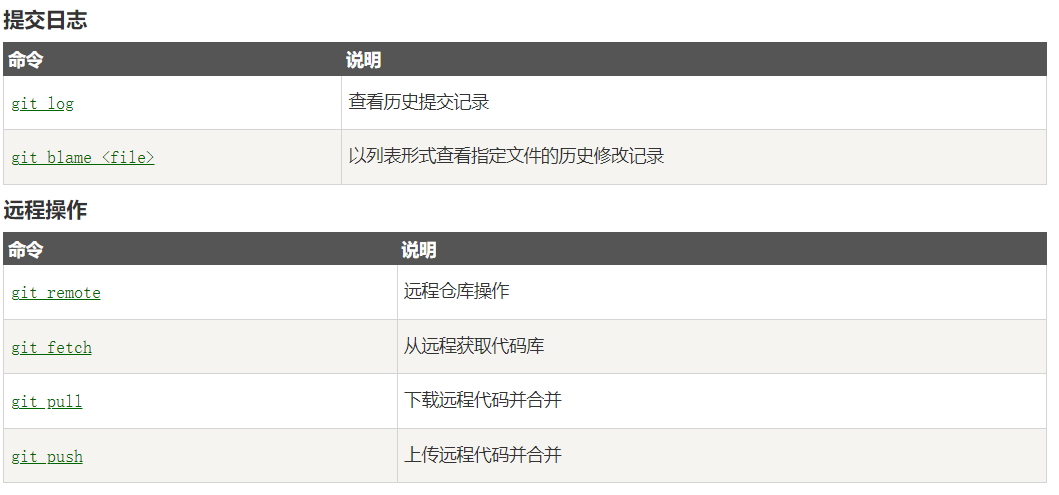Git提交Github
Git教程
Git 工作区、暂存区和版本库
基本概念
我们先来理解下 Git 工作区、暂存区和版本库概念:
-
工作区:就是你在电脑里能看到的目录。
-
暂存区:英文叫 stage 或 index。一般存放在 .git 目录下的 index 文件(.git/index)中,所以我们把暂存区有时也叫作索引(index)。
-
版本库:工作区有一个隐藏目录 .git,这个不算工作区,而是 Git 的版本库。
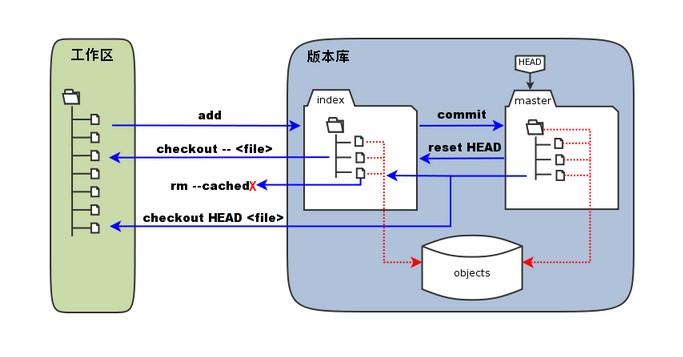
图中左侧为工作区,右侧为版本库。在版本库中标记为 "index" 的区域是暂存区(stage/index),标记为 "master" 的是 master 分支所代表的目录树。
图中我们可以看出此时 "HEAD" 实际是指向 master 分支的一个"游标"。所以图示的命令中出现 HEAD 的地方可以用 master 来替换。
图中的 objects 标识的区域为 Git 的对象库,实际位于 ".git/objects" 目录下,里面包含了创建的各种对象及内容。
当对工作区修改(或新增)的文件执行 git add 命令时,暂存区的目录树被更新,同时工作区修改(或新增)的文件内容被写入到对象库中的一个新的对象中,而该对象的ID被记录在暂存区的文件索引中。
当执行提交操作(git commit)时,暂存区的目录树写到版本库(对象库)中,master 分支会做相应的更新。即 master 指向的目录树就是提交时暂存区的目录树。
当执行 git reset HEAD 命令时,暂存区的目录树会被重写,被 master 分支指向的目录树所替换,但是工作区不受影响。
当执行 git rm --cached <file> 命令时,会直接从暂存区删除文件,工作区则不做出改变。
当执行 git checkout . 或者 git checkout -- <file> 命令时,会用暂存区全部或指定的文件替换工作区的文件。这个操作很危险,会清除工作区中未添加到暂存区中的改动。
当执行 git checkout HEAD . 或者 git checkout HEAD <file> 命令时,会用 HEAD 指向的 master 分支中的全部或者部分文件替换暂存区和以及工作区中的文件。这个命令也是极具危险性的,因为不但会清除工作区中未提交的改动,也会清除暂存区中未提交的改动。
git使用
git init 初始化仓库
git init github 指定仓库初始化
初始化后,会在 github 目录下会出现一个名为 .git 的目录,所有 Git 需要的数据和资源都存放在这个目录中。
.git为隐藏文件
git add *.c
git add readme.md
git add . 将目录下所有文件保存至暂存区
git commit -m ”提交至git仓库“
注: 在 Linux 系统中,commit 信息使用单引号 ',Windows 系统,commit 信息使用双引号 "。
所以在 git bash 中 git commit -m '提交说明' 这样是可以的,在 Windows 命令行中就要使用双引号 git commit -m "提交说明"。
git status 查看修改或删除文件
git log 查看记录
git clone
git clone git://github.com/schacon/grit.git
如果要自己定义要新建的项目目录名称,可以在上面的命令末尾指定新的名字:
git clone git://github.com/schacon/grit.git mygrit
配置
git config

git config -e # 针对当前仓库
git config -e --global # 针对系统上所有仓库
设置提交代码时的用户信息:
git config --global user.name "runoob"
git config --global user.email test@runoob.com
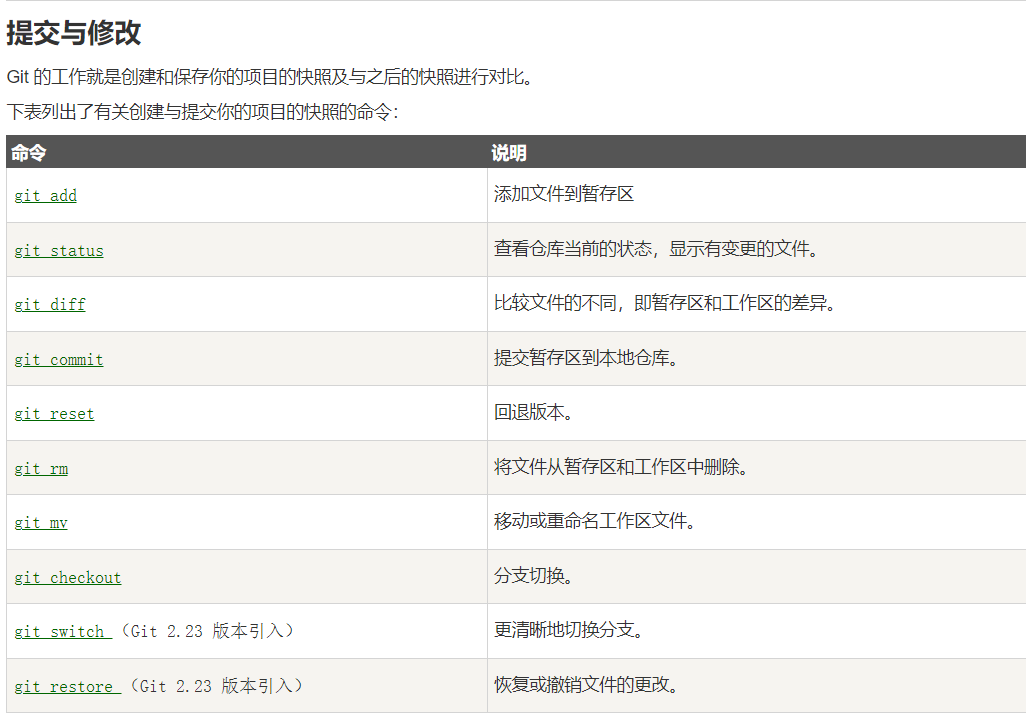
!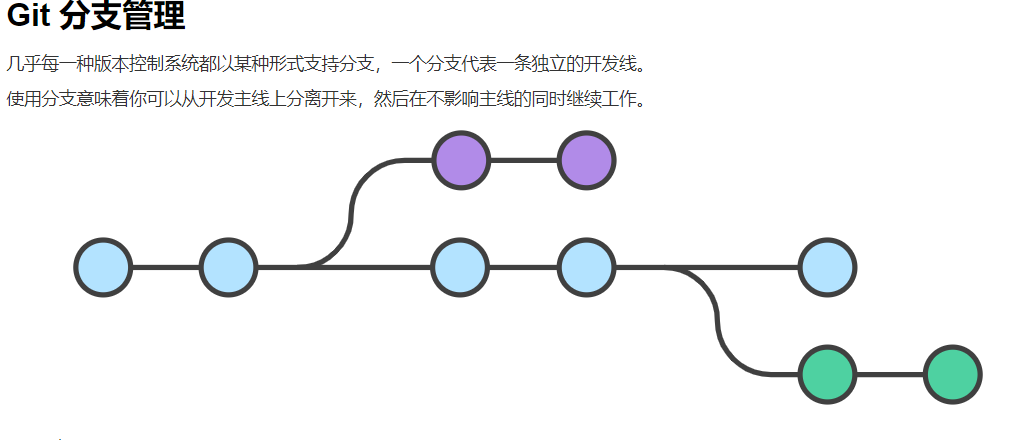
创建分支
git branch (branchname)
切换分支命令:
git checkout (branchname) 切换时git用该分支最后的快照替换工作目录
git branch 列出分支 无参数列出在本地的分支
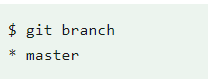
git init 的时候,默认情况下 Git 就会为你创建 master 分支。
git branch -d branchname 删除分支
git merge test 将test分支合并到主分支
git 标签
-a 选项意为"创建一个带注解的标签"。 不用 -a 选项也可以执行的,但它不会记录这标签是啥时候打的,谁打的,也不会让你添加个标签的注解。 我推荐一直创建带注解的标签。
$ git tag -a v1.0
git和GitHub
git remote add [shortname] [url]
添加一个新的远程仓库,可以指定一个简单的名字,以便将来引用
Git 仓库和 GitHub 仓库之间的传输是通过SSH加密的,所以我们需要配置验证信息
ssh-keygen -t rsa -C "youremail@example.com"
$ git remote -v
origin git@github.com:tianqixin/runoob-git-test.git (fetch) 拉取
origin git@github.com:tianqixin/runoob-git-test.git (push) 上传
# 添加仓库 origin2
$ git remote add origin2 git@github.com:tianqixin/runoob-git-test.git
$ git remote -v
origin git@github.com:tianqixin/runoob-git-test.git (fetch)
origin git@github.com:tianqixin/runoob-git-test.git (push)
origin2 git@github.com:tianqixin/runoob-git-test.git (fetch)
origin2 git@github.com:tianqixin/runoob-git-test.git (push)
# 删除仓库 origin2
$ git remote rm origin2
$ git remote -v
origin git@github.com:tianqixin/runoob-git-test.git (fetch)
origin git@github.com:tianqixin/runoob-git-test.git (push)
本地git推送到GitHub命令
$ mkdir runoob-git-test # 创建测试目录
$ cd runoob-git-test/ # 进入测试目录
$ echo "# 菜鸟教程 Git 测试" >> README.md # 创建 README.md 文件并写入内容
$ ls # 查看目录下的文件
README
$ git init # 初始化
$ git add README.md # 添加文件
git add README.md # 添加目录下所有文件
$ git commit -m "添加 README.md 文件" # 提交并备注信息
[master (root-commit) 0205aab] 添加 README.md 文件
1 file changed, 1 insertion(+)
create mode 100644 README.md
# 提交到 Github
$ git remote add origin(自定义名字) git@github.com:tianqixin/runoob-git-test.git
$ git push -u origin master